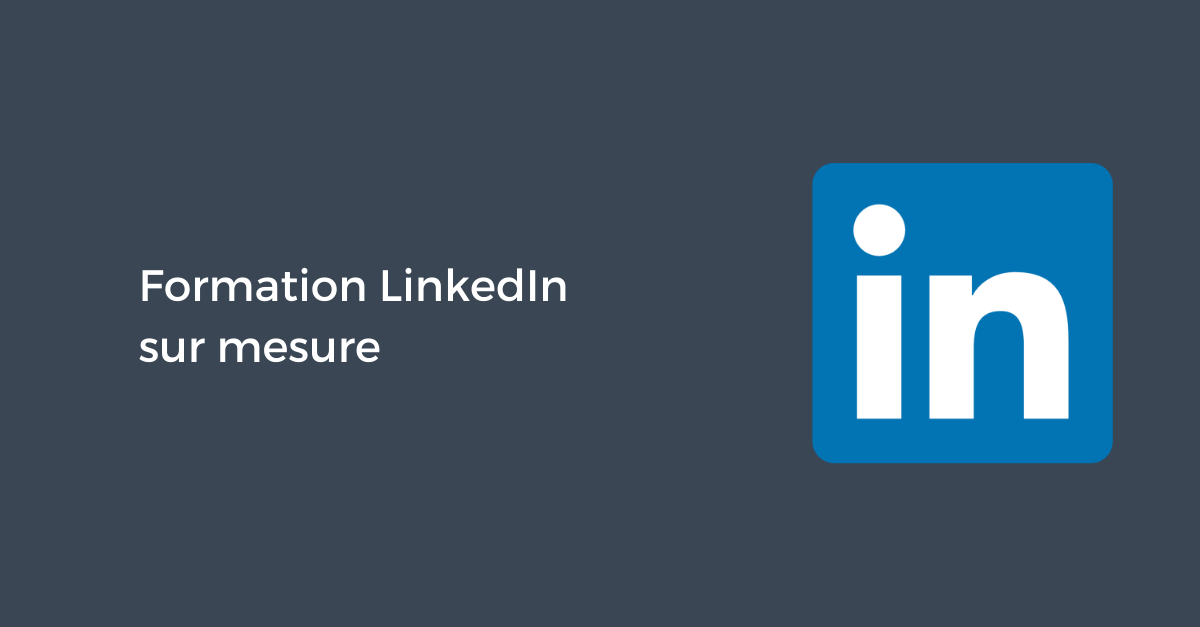L’Insight Tag LinkedIn est un code javascript léger qui vous permettra de suivre les conversions réalisées sur votre site Internet suite à une campagne publicitaire. Celui-ci doit être intégré comme un composant standard de toutes les pages de votre site afin de permettre d’en exploiter le potentiel.
Comment celui-ci se présente t-il ?
A l’instar du pixel Facebook, l’Insight Tag est un bout de code à copier-coller pour ensuite être ajouté le plus souvent dans le header (haut) de votre site web.
En voici un exemple ci-dessous :
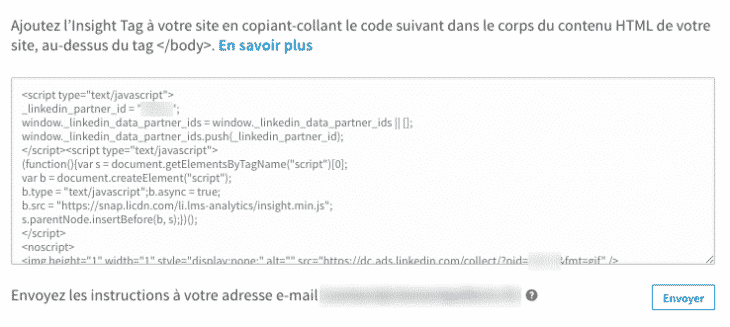
Alors, concrètement, comment installer et exploiter le potentiel de cette fonctionnalité indispensable pour la mesure du retour sur investissement de vos campagnes ?
1) Comment générer l’Insight Tag LinkedIn ?
Pour générer ce code, vous devrez vous rendre dans le Campaign Manager (gestionnaire des publicités) LinkedIn.
Comment y accéder ?
Il vous faudra cliquer sur « Produits » en haut à droite de votre écran puis sélectionner « Faire de la publicité » :
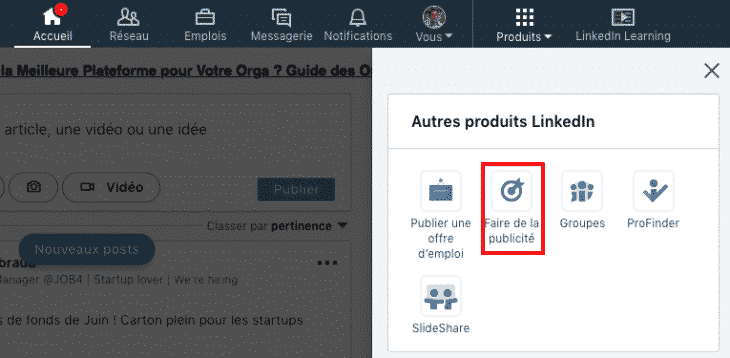
Ensuite, LinkedIn vous demandera de créer un compte publicitaire ou d’en choisir un si vous l’avez déjà fait auparavant.

Vous devriez ensuite avoir accès à l’ensemble des fonctionnalités de votre Campaign Manager LinkedIn, tel que nous le voyons ci-dessous :

Il nous faudra cliquer ensuite sur « Ressources du compte » puis sur « Insight Tag » :
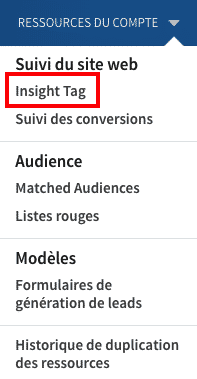
Vous accéderez ensuite à une page vous montrant le code javascript à copier-coller sur votre site Internet :
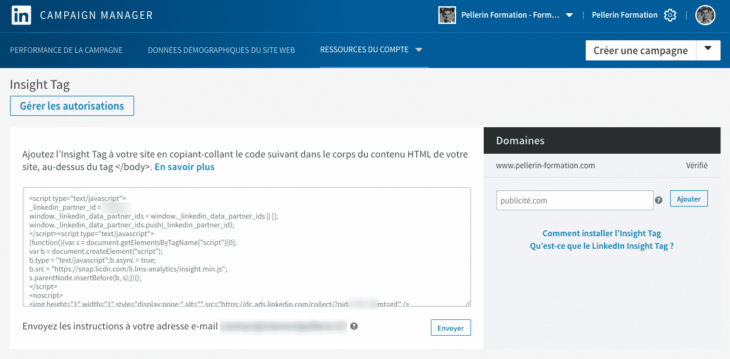
2) Comment installer l’Insight Tag sur votre site Internet ?
Il existera différentes méthodes pour installer ce code javascript sur votre site Internet.
La première étant la plus simple : envoyez celui-ci à votre développeur web si vous travaillez en entreprise, avec la possibilité d’envoyer des instructions complètes par e-mail.
La deuxième consiste à copier-coller vous-même ce code au bon endroit sur votre back-office (interface d’administration de votre site). D’une manière générale, vous installerez cet Insight Tag à la suite de votre code de suivi Google Analytics. Si votre site est sous WordPress, vous devriez avoir la possibilité d’ajouter celui-ci soit :
- dans les options avancées de votre thème
- grâce à l’éditeur de thème WordPress
- grâce à des extensions prévues pour (Red Olive)
Vous avez besoin d’aide pour installer l’Insight Tag ? Contactez moi dès à présent pour suivre une formation LinkedIn sur mesure.
Ces articles pourraient également vous intéresser :
- Comment définir le budget d’une campagne LinkedIn Ads ?
- Comment utiliser le Campaign Manager LinkedIn ?
- LinkedIn Ads : comment analyser les performances de vos campagnes ?
- Comment créer une publicité vidéo native sur LinkedIn ?
- Ciblage Linkedin Ads : audiences & stratégies publicitaires
- Articles LinkedIn ou votre blog : que choisir pour publier ?
- Comment choisir entre publier un post et un article Linkedin ?
- 30 manières de gagner des abonnés sur une page LinkedIn
- 4 méthodes de Community Manager pour générer des prospects sur LinkedIn
- 4 fonctionnalités de page Entreprise LinkedIn incontournables
Formateur & consultant social-média depuis 2011, je suis l’auteur de 4 livres aux Editions Dunod sur la thématique des Réseaux Sociaux et du Community Management.
Plus d’informations sur ma présentation.